Apple iPad, geniş ekran ve iyi kullanıcı deneyimi ile müşterilere yeni bir okuma deneyimi getiriyor. Ve daha fazla kolej geleneksel kitapların yerini almak için iPad'i kullanmaya hazır. İPad'de okumak büyük bir keyif. Biliyor musun e-kitapları iPad'den yeni bir iPad'e aktarma?

İPad'inizde bazı ilginç e-Kitaplar (PDF, ePub veya sesli kitaplar) varsa ve aileniz için arkadaşlarınızla paylaşmak istiyorsanız ve nasıl yapacağınızı bilmiyorsanız, size güçlü ve kullanımı kolay bir iPad e-Kitaplar Aktarımı önereceğim - Aiseesoft FoneTrans.
Bu makale, iPad Transfer yazılımı ile e-Kitapları iPad'den iPad'e nasıl aktaracağınızı anlatacaktır. Şimdi bu iPad eBook Transferi ücretsiz indirmeli ve bilgisayarınıza yüklemelisiniz.
1. Adım Uygulamayı çalıştırın ve iPad'leri bilgisayarınıza bağlayın
Bu iPad e-Kitap Aktarımını bilgisayarınızda başlatabilir ve kaynak iPad ile hedef iPad'i USB kablolarıyla PC'ye bağlayabilirsiniz. Bu iPad aktarım yazılımı, cihazlarınızı otomatik olarak algılar.

2. Adım İPad'inizdeki kitapları seçin
Kaynak iPad cihazınızın tüm dosyaları sol panelde gösterilir ve "Kitaplar" kategorisini seçebilir ve iPad'inizin tüm kitaplarını sağ içerik panelinde görüntüleyebilirsiniz.
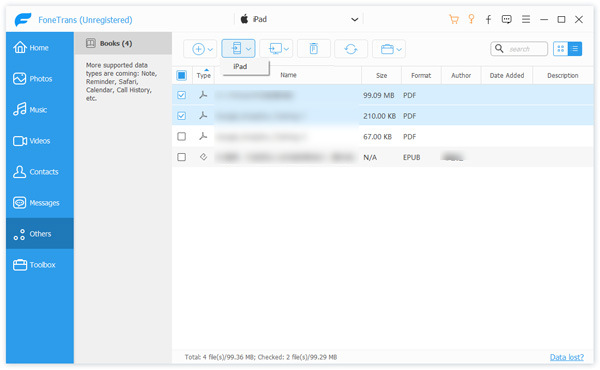
Onay kutusunu seçerek aktarmak istediğiniz e-Kitap dosyalarını (PDF dosyaları ve ePub dosyaları) seçebilirsiniz.
İpuçları: iPad'inizde çok fazla e-Kitap varsa ve ihtiyacınız olan kitapları bulmakta zorluk çekiyorsanız, Tür, Sanatçılar ve Albümlerin içeriklerini tıklayabilirsiniz ve eşleşen dosyalar içerik panelinde gösterilir. Ayrıca, dosyayı doğrudan algılamak için "Ara" boşluğuna doğrudan dosya adı anahtar kelimeleri girebilirsiniz.
3. Adım E-Kitapları iPad'den başka bir iPad'e aktarmaya başlayın
Son adım, seçtiğiniz iPad'leri hedef iPad'e aktarmaya başlamak için Dışa Aktar - Yeni iPad'e Aktar düğmesini tıklamaktır.
Kolay değil mi? Uzun bir yolculukta trene binerseniz, videoları iPad'e aktar kolay izlemek için.
Esas olarak e-Kitapların iPad'den yeni bir iPad'e nasıl aktarılacağı hakkında konuştuk. İPad e-Kitaplarını aktarmanız için harika bir iPad aktarımı önerilir. E-kitapların yanı sıra, bu iPad veri aktarımı fotoğrafları aktar, videolar, şarkılar, mesajlar ve diğer iOS dosyaları. Hâlâ herhangi bir sorunuz varsa, bize bir mesaj bırakabilirsiniz.